Chrome uzantılarını manuel olarak kaldırma
Chrome uzantıları harika. Çalışmamızda bize yardımcı olacak, bilgileri daha hızlı bulmamıza ve hatta çalışmama süresinde eğlenmemize yardımcı olacak çeşitli araçlar sunarlar..
Ne yazık ki, çok fazla uzantı tarayıcınızı yavaşlatabilir, çökmesine neden olabilir ve hatta bilgisayarınıza kötü amaçlı yazılım indirebilir. Daha ince (ve daha hızlı) bir Chrome deneyimi isteyenler için bu kılavuz size bir uzantıyı Google Chrome’dan nasıl kaldıracağınızı gösterecektir.
Atlamak…
Chrome uzantıları tehlikeli olabilir mi?
Chrome uzantılarını manuel olarak kaldırma
Chrome uzantılarını kaldırmanın daha hızlı bir yolu
Chrome uzantılarınızı kaçırın?
İnternet gizliliğinizi korumak için daha fazlasını yapın
Chrome uzantıları tehlikeli olabilir mi?
Chrome uzantıları, tarayıcınıza eklenen kod parçalarıdır. Yazım denetimi yapma veya şifrelerinizi saklamanıza yardımcı olma gibi çeşitli şeyler yapmanıza yardımcı olabilirler ve genellikle güvenlidirler.
Google, uzantıları Chrome Web Mağazası’nda kullanıma sunmadan önce test etme yöntemleriyle oldukça sıkı olsa da, güvenli bir uzantının bazı kötü amaçlı özellikleri içerecek şekilde değiştirilmesi mümkündür. Örneğin, zararsız bir uzantıya sahip bir geliştirici, çalışmalarını farklı bir şirkete satmış olabilir ve bu da uzantıyı izleme komut dosyalarını, reklamları ve diğer kötü kod parçalarını enjekte edecek şekilde değiştirmiş olabilir..
Olası haydut uzantılara karşı en iyi savunma her zaman uyanık kalmaktır. Bu fikir doğrultusunda:
- İndirmeden önce düşünün. Bu uzantıya gerçekten ihtiyacınız var mı?
- Araştırmanı yap. Bu uzantı için geniş bir kullanıcı tabanı var mı? Güvenilir bir kaynak tarafından mı inşa edildi? Bu uzantı için yorum var mı??
- Makine performansınızı izleyin. Aniden garip reklamlar mı görüyorsunuz? Sayfalar aniden çok daha yavaş yükleniyor mu? Makineniz çok daha yavaş çalışıyor mu?
Chrome uzantılarını manuel olarak kaldırma
Aşama 1: Chrome’da hamburger’i tıklayın Menü simgesi (≡).
Adım 2: Adresine git Diğer Araçlar ve tıkla Uzantıları.
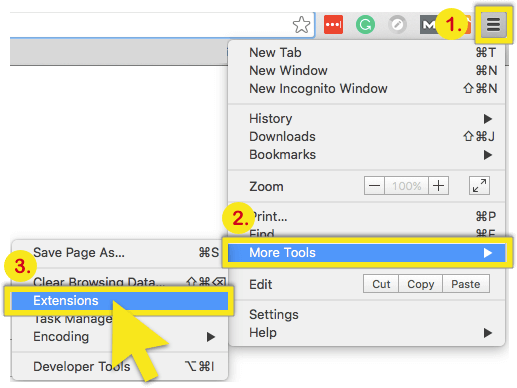
Aşama 3: Yüklü tüm Chrome uzantılarınızın bir listesini göreceksiniz. Bir uzantıyı kaldırmak için Çöp tenekesi simgesine (![]() ) uzantının sağ tarafında.
) uzantının sağ tarafında.
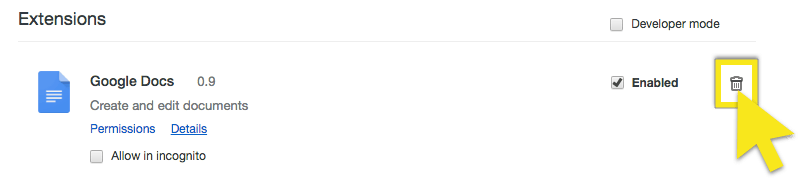
4. Adım: Uzantının kaldırıldığını onaylamanız istenir. Tıklayın Kaldırmak Devam etmek için.
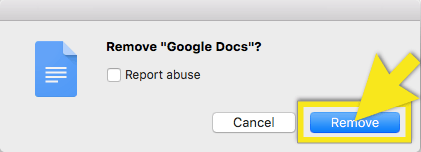
Chrome uzantılarını kaldırmanın daha hızlı bir yolu
Bir uzantının Chrome araç çubuğunuzda bir simgesi varsa, sağ tık simgesine dokunun ve Kaldırmak Chrome’dan bu uzantıyı kaldırmak için.
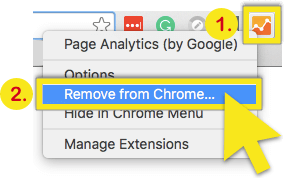
Chrome uzantılarınızı kaçırın?
Bir Chrome uzantısını daha önce sildikten sonra yeniden yüklemek ister misiniz? Chrome Web Mağazası’na gidin, arama çubuğunda bir uzantı arayın ve tekrar tarayıcınıza yükleyin.
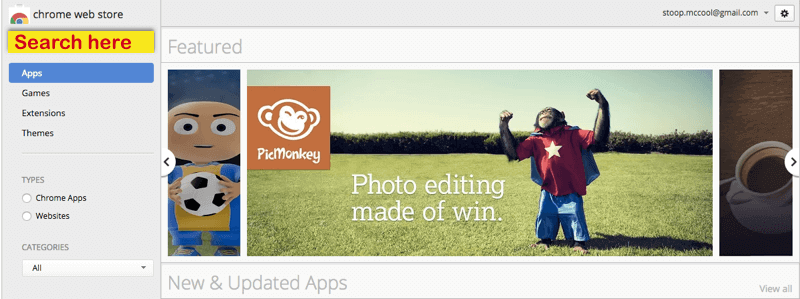
İnternet gizliliğinizi korumak için daha fazlasını yapın
Şimdi internet gizlilik oyununuzu GERÇEKTEN artırmak istiyorsanız, işte atabileceğiniz daha fazla adım.
- ExpressVPN kullanın. Google Web’i “duraklatırken” & Uygulama Geçmişi, Google’ın sizinle ilgili veri toplamasını engeller, İSS’nizin çevrimiçi olarak ne yaptığınızı takip etmesini ve potansiyel olarak şirketler ve devletlerle paylaşmasını engellemez. Çevrimiçi etkinliğinizi İSS’nizden gizlemek için ExpressVPN gibi bir VPN kullanın.
- Tor Tarayıcı’yı kullanma. Tor, konumunuzu ve çevrimiçi etkinliklerinizi ağ gözetimi veya trafik analizi yapan herhangi birinden gizler, böylece internet etkinliğinizin size geri dönmesi zordur. Çevrimiçi anonimliği korumak için en iyi bahislerinizden biridir. Tor’un etkinliğini en üst düzeye çıkarmak için şu ipuçlarını okuduğunuzdan emin olun: Tor’un gerçekten çalışmasını isteyin?
Güvenli tarama, herkes!
Çevrimiçi yaşamınızın dağınıklığını gidermek için daha fazla yardım ister misiniz? ExpressVPN’in aşağıdaki kılavuzlarına göz atın:
> Dropbox’ı Silme
> Facebook hesabınızı silme
> Facebook Messenger’ı silme
> İPhone’umu Bul, iPad’imi Bul ve Mac’imi Bul’u Silme
> Gmail hesabınızı silme
> Google geçmişinizi silme
> Google fotoğraflarınızı silme
> Sabit sürücü tarama geçmişinizi silme
> Instagram hesabınızı silme
> Internet Explorer geçmişinizi silme
> Pokémon Go hesabınızı silme
> Safari’yi Silme
> Snapchat geçmişinizi silme
> Tinder hesabınızı silme
> Twitter hesabınızı silme
> WhatsApp Messenger’ı Silme
> Yahoo Mail hesabınızı silme

17.04.2023 @ 16:38
Chrome extensions are great. They offer us various tools that can help us in our work, allowing us to find information faster and even have fun during our work. Unfortunately, having too many extensions can slow down your browser, cause it to crash, and even download malware onto your computer. For those who want a smoother (and faster) Chrome experience, this guide will show you how to remove an extension from Google Chrome.
Chrome extensions can be dangerous. Although they can help with tasks such as spell-checking or password storage, they can also be modified to include malicious features. The best defense against potential rogue extensions is to stay vigilant. Before downloading an extension, ask yourself if you really need it, research it, and check if it has a large user base and positive reviews.
To manually remove a Chrome extension, click on the hamburger menu icon in Chrome, go to “More Tools,” and click on “Extensions.” You will see a list of all your installed Chrome extensions. To remove an extension, click on the trash can icon next to it and confirm that you want to remove it.
If an extension has an icon in your Chrome toolbar, you can right-click on the icon and select “Remove from Chrome” to quickly remove it.
If you want to reinstall a Chrome extension that you previously deleted, you can go to the Chrome Web Store, search for the extension, and reinstall it.
To further protect your online privacy, consider using a VPN like ExpressVPN or the Tor browser. These tools can help hide your online activity from your ISP and other potential trackers. Stay safe while browsing!